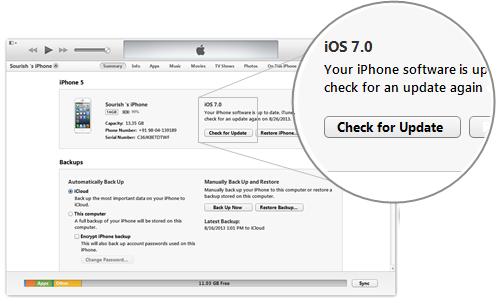Содержание
Подписанные прошивки iOS: что это и какие можно использовать?
- 12 Февраля, 2021
-
IOS - Маргарита Костина
С выходом каждой новой версии прошивки iOS компания Apple оповещает своих клиентов с помощью уведомления на устройстве. И конечно же, старается обновить девайс до последней версии, чтобы он работал стабильно. Если же нововведения данного обновления приходятся не по душе, то неизбежно пользователь может столкнуться с таким понятием, как «Подписанные прошивки iOS». Что это такое и какие из них корпорация Apple подписывает, вы и узнаете из данной статьи.
Что такое подпись прошивки iOS
Подписанной прошивкой iOS можно считать ту, разрешение на установку которой дала корпорация Apple. Как известно, с выходом каждой обновленной версии системы Apple перестает производить подпись предыдущих.
То есть мы приходим к выводу, что компания разрешает установку только окончательно вышедшей и подписанной прошивки iOS. Здесь не будет никаких промежуточных версий, и у пользователя пропадает возможность вернуться к предыдущей прошивке. Тут вы оказываетесь в тупике, и не остается ничего, кроме как установить самое последнее обновление операционной системы.
И у вас не получится схитрить, если вы вдруг захотите установить прошлую версию прошивки. Так как перед установкой iOS на сайте Apple производится проверка наличия подписи прошивки, и если она отсутствует, то выскакивает сообщение об ошибке, и загрузка отменяется.
Для чего необходима подпись прошивки
У многих пользователей в связи с такими жесткими мерами возникает вопрос: с чем это связано и зачем вообще подписанные прошивки iOS нужны? Все просто до безобразия. Данные действия применяются из соображения безопасности. Всем уже давно понятно, для чего происходит обновление прошивок — это устранение уязвимостей в системе безопасности устройства, которые могли нанести вред конфиденциальной информации пользователя.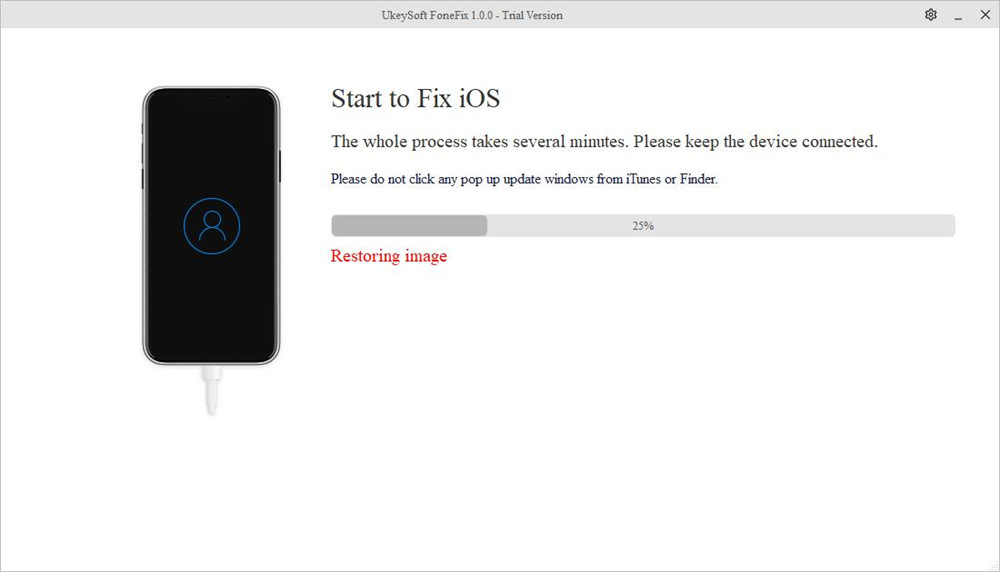 И поэтому, так как на предыдущих обновлениях данные проблемы не исчезают, компания Apple и перестает подписывать их.
И поэтому, так как на предыдущих обновлениях данные проблемы не исчезают, компания Apple и перестает подписывать их.
Какие версии iOS подписывает Apple
Иногда настойчивое напоминание производителя обновить версию прошивки до последней настолько велико, что уже начинает мозолить глаза пользователю. Но велико желание узнать, какие же новинки будут в обновлении. Однако после этого вы решаете сделать откат системы назад, но это оказывается невозможным. Как и было указано выше, связано это с тем, что возможна установка только подписанных компанией Apple прошивок. Перед тем как узнать, какие iOS подписывает Apple, следует сделать небольшое уточнение: в большинстве случаев возвращение к предыдущей версии невозможно. Вы также не имеете возможность по своему желанию беспорядочно перескакивать с одной версии на другую.
Однако даже у такой педантичной компании, как Apple, есть свои послабления, и в нескольких случаях все же можно установить предыдущую версию:
- После появления нового обновления корпорация еще определенное количество времени продолжает подписывать предыдущую версию.
 Обычно продолжается это сравнительно недолго — одну или две недели. И после этого откат невозможен.
Обычно продолжается это сравнительно недолго — одну или две недели. И после этого откат невозможен. - У Apple что-либо идет не так внутри компании, и она производит подпись прошлых версий iOS. Такое происходит довольно редко, а длится очень мало времени: максимально — один день.
- Если вы являетесь участником бета-тестирования, может иметь место возможность устанавливать бета-версию будущего обновления и возвращаться назад к более стабильной предыдущей версии.
Вот так мы узнали, какие бывают подписанные iOS-прошивки и возможно ли возвращение к предыдущему обновлению. Далее мы рассмотрим, как все-таки можно произвести откат.
Откат до предыдущей версии iOS
Если вы заинтересованы в возвращении к предыдущей версии, то для данной авантюры существует способ, конечно же, с учетом всех случаев, когда можно произвести откат iOS. Для этого существует сайт под название IPSW.me, где вы сможете найти все интересующие вас версии для любого устройства от компании Apple.
Делать мы это будем через программу iTunes на компьютере, поэтому убедитесь, что установлена последняя версия данного приложения.
Осуществить возвращение к предыдущей версии iOS можно, выполнив простой алгоритм действий:
- Открываем сайт IPSW.me и выбираем устройство, на которое необходимо установить прошивку. В нашем случае это iPhone. Выбираем модель.
- Просматриваем все версии, подписанные будут отмечены зеленой галочкой слева, выбираем нужную.
- Скачиваем файл .ipsw на компьютер.
- Создаем резервную копию данных iPhone.
- В настройках телефона отключаем функции «Найти iPhone» и «Touch ID/Пароль».
- Присоединяем устройство к компьютеру через USB-кабель и запускаем iTunes.
- Открываем окно с нашим девайсом и, удерживая клавишу Shift, нажимаем на поле «Обновить».
- В появившемся окошке выбираем скачанную ранее прошивку и нажимаем «Ок».
Мы рассмотрели, как возвращаться к предыдущим подписанным прошивкам iOS. Но не стоит забывать следить за будущими обновлениями операционной системы, чтобы не возникало ошибок.
Но не стоит забывать следить за будущими обновлениями операционной системы, чтобы не возникало ошибок.
Можно ли сделать откат с помощью сторонних приложений?
Такой способ возвращения к предыдущей версии iOS возможен. Он предполагает применение софта, скачанного от неизвестных разработчиков. Данный метод может быть рискованным, и ответственность за его использование каждый пользователь несет сам. Любая малейшая несовместимость или сбой в работе программы может сделать ваше устройство полностью неработоспособным.
Таким образом, вы узнали, какие прошивки подписывает Apple сейчас, что это в общем такое и как производить откат к предыдущим версиям. Также не стоит забывать, что все же лучшим решением будет использование лицензированной версии операционной системы.
Похожие статьи
IOS
Айфон SE: размер экрана, описание, характеристики, отзывы
IOS
Как выключить «Айпад»: советы
IOS
Почему быстро садится зарядка на «Айфоне»: причины и что делать?
IOS
«Айфон-7 Джет Блэк»: особенности и описание
IOS
Как отключить двухфакторную аутентификацию в Apple ID: советы и инструкции
IOS
Сколько мегапикселей в «Айфоне 6»: характеристики основной и фронтальной камер
Всё про откат.
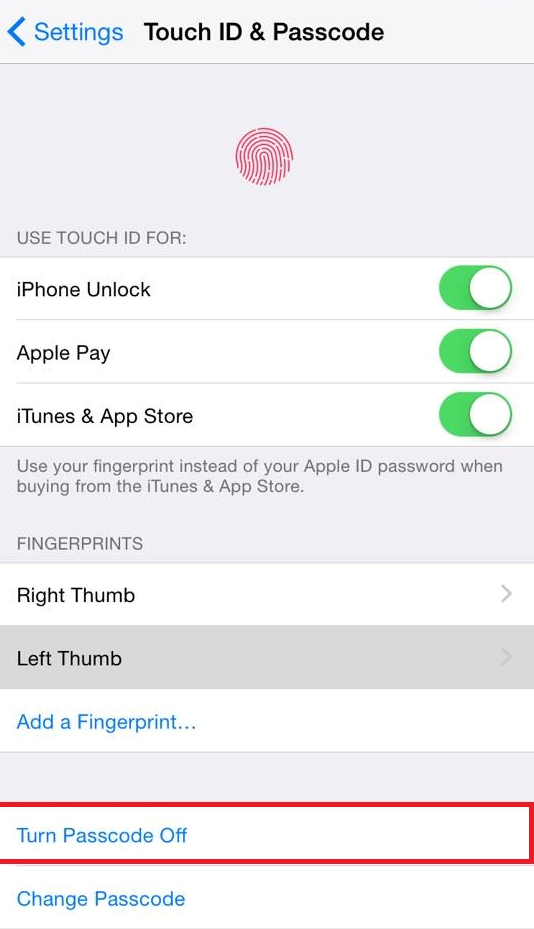 Часть 1. Небольшой ликбез
Часть 1. Небольшой ликбез
Как известно, Apple не позволяет устанавливать старые версии прошивок. Все это сделано из соображений безопасности, и благодаря такому подходу большинство пользователей могут не беспокоиться за сохранность своих персональных данных. Как именно работает система подписывания прошивок?
Процесс обновления происходит следующим образом: iTunes или само устройство (при обновлении по «воздуху») обращается к специальному серверу Apple и запрашивает проверку цифровой подписи. В процессе отправляется идентификатор устройства (ECID), и поэтому ответ сервера уникальный для каждого запроса. Если всё нормально, то происходит цифровая подпись прошивки (SHSH) и начинается процесс установки.
Разумеется, такую проверку проходят только актуальные версии iOS. Узнать, какие прошивки сейчас подписываются, можно здесь: https://ipsw.me/.
Можно ли обойти эту систему?
Да, SHSH с сервером Apple может запросить не только iTunes, но и любая другая программа.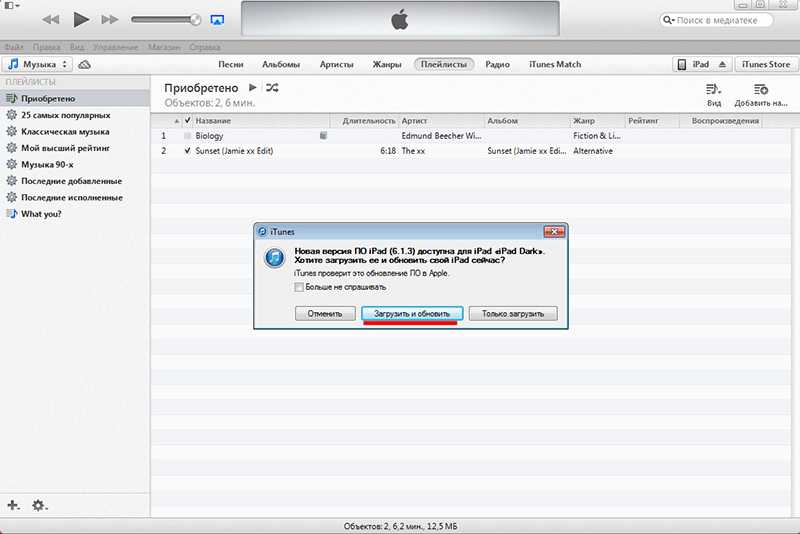 Разработчиком 1Conan был сделан инструмент, который позволяет сохранить SHSh3-сертификаты: https://tsssaver.1conan.com/. Для использования этого метода вам нужно узнать ECID вашего iOS-устройства.
Разработчиком 1Conan был сделан инструмент, который позволяет сохранить SHSh3-сертификаты: https://tsssaver.1conan.com/. Для использования этого метода вам нужно узнать ECID вашего iOS-устройства.
Как узнать ECID вашего iPhone, iPad или iPod Touch?
- Подключите iOS-устройство к компьютеру.
- Запустите iTunes и выберите в левой панели вкладку «Обзор».
- Нажимайте в поле «Серийный номер» на вкладке «Обзор» до тех пор, пока не появится номер ECID.
Как сохранить SHSh3-подписи?
- Перейти на сайт — https://tsssaver.1conan.com/.
- Введите свой ECID в поле iTunes (Hex).
- Теперь осталось выбрать модель своего устройства.
- Сразу после этого сертификаты можно будет скачать.
Важно понимать, что этот инструмент позволяет сохранить только SHSh3 текущих версий, однако после того, как прошивка перестанет подписываться, то сертификаты не потеряют свою актуальность и можно будет сделать откат.
Кроме сохранения сертификатов, нам нужно будет произвести еще одну операцию – настроить nonce. Как это делается? Для каждой прошивки свой инструмент для этого.
Собственно, сами утилиты:
https://github.com/arx8x/v0rtexNonce (iOS 10.3-10.3.3)
https://github.com/Siguza/PhoenixNonce (iOS 9.3.4-9.3.5)
https://github.com/julioverne/NonceSet112/ (iOS 11.1.1- 11.1.2)
https://github.com/Siguza/cl0ver (iOS 9.0-9.3.4)
Так что же такое nonce? Каждый раз, когда ваше устройство загружается в режиме Recovery, оно генерирует значение nonce (уникальное число каждый раз). В нашем сохранённом SHSh3 есть строка Generator и ID. Наша задача — сделать число nonce и число ID одинаковыми. Если вы используете Jailbreak-устройство, можно это сделать с помощью программ, перечисленных выше.
В следующей части мы применим способ на практике и покажем процесс отката на iPhone 5s с 11.1.2 до 10.3.3/10.2.
iOS 11Обновление iOS и устройств AppleОперационные системы Apple
iphone — Что это значит, если файл IPSW больше не подписан?
Задавать вопрос
спросил
Изменено
4 года, 7 месяцев назад
Просмотрено
123к раз
Итак, я хотел сделать джейлбрейк своего iPhone, и я интересовался этим раньше, но у меня никогда не было на это времени. Исследуй как следует. Забыв, что в будущем я могу сделать джейлбрейк, я обновил свой телефон до iOS 9.. Мне не очень понравилась iOS 9 и то, что на ней можно запустить джейлбрейк.
Исследуй как следует. Забыв, что в будущем я могу сделать джейлбрейк, я обновил свой телефон до iOS 9.. Мне не очень понравилась iOS 9 и то, что на ней можно запустить джейлбрейк.
Я немного изучил и обнаружил, что могу восстановить с помощью файла IPSW, и я был в восторге. Однако похоже, что Apple «подписывает» только ios 8.4.1, версию iOS без джейлбрейка.
Что значит, если файл IPSW не подписан? И что произойдет, если я поставлю на свой телефон неподписанную версию iOS ?
Я получил файл IPSW с этого веб-сайта. Я пытался исследовать почти везде, но я не могу найти ответ.
- iphone
- джейлбрейк
- ios
Проще говоря, можно сказать, что файлы ipsw не полны. У них отсутствует эта так называемая подпись. Это как контракт; он не имеет значения без подписи. Каждый раз, когда вы устанавливаете новую прошивку на iPhone, iTunes обращается к серверам Apple и запрашивает эту подпись одобрения. По многим причинам Apple не выдает эти подписи для более старых версий прошивки.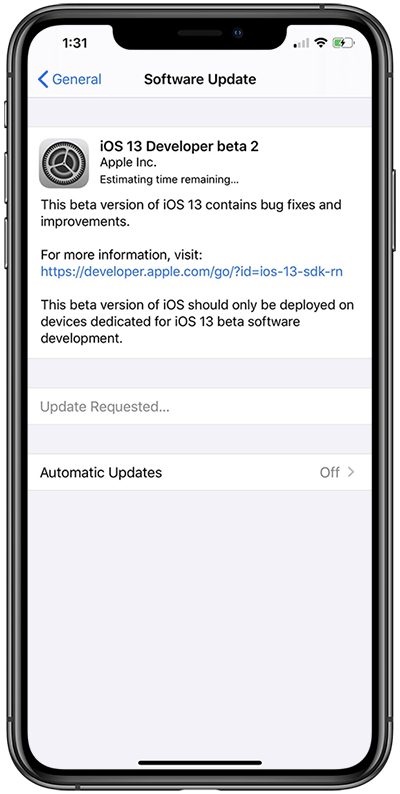
Вы мало что можете сделать. Единственное, что вы можете сделать, это перейти на 8.4.1 и надеяться, что однажды кто-нибудь выпустит для него джейлбрейк. Но пока вы застряли. 9ОБНОВЛЕНИЕ 0003
: с октября 2015 г. Apple прекратила подписывать 8.x. По состоянию на октябрь 2016 г. Apple перестала подписывать 9.x. Хотя этот ответ больше не является правильным, он по-прежнему описывает общую идею подписи прошивки Apple.
Вы можете получить подпись с идентификатором разработчика и датой подписания. если вы знаете, что такое исходная контрольная сумма, ее легко изменить с помощью блокнота и скрипача 4. Для файловых подписей отправьте нетронутое обновление IOS через 3utools, перепрошивку с помощью proFlash. Перед началом процесса откройте fiddler 4 и запустите перепрошивку. во время процесса fiddler получит ответ на контрольную сумму ios update md5 со своих серверов, а позже — файлы подписи файлов. После завершения поиска подписи перейдите в системные файлы 3uTools и внутри папки Other вы найдете zip-файл с именем ss_ios.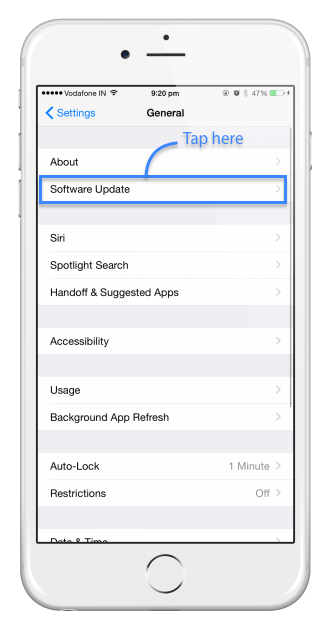 zip . Внутри этого zip вы найдете файл .sig. это файл, который вы должны использовать для подписи модифицированных файлов. Кроме того, если дата последнего изменения не совпадает с исходным файлом, вы также потерпите неудачу. Хотя изменить метаданные на дату последнего изменения легко.
zip . Внутри этого zip вы найдете файл .sig. это файл, который вы должны использовать для подписи модифицированных файлов. Кроме того, если дата последнего изменения не совпадает с исходным файлом, вы также потерпите неудачу. Хотя изменить метаданные на дату последнего изменения легко.
Еще одно замечание, если значение crc32 не совпадает с информацией buildManifest или дерева устройств для этого файла. вы также потерпите неудачу.
Apple использует md5 в качестве начальной проверки, затем crc32, дату изменения, подпись файла. В случае сбоя образ с диска восстанавливается, а старый образ восстанавливается до последнего состояния.
Надеюсь, это поможет вам!!
ИСПОЛЬЗУЙТЕ 3uTools для запуска ios. в Itunes, если ваше значение контрольной суммы md5 не пишется, тогда он говорит, что ipsw не подписан. К вашему сведению
1
Приведенные выше ответы верны… если ipsw подписан, вы можете установить (прошить) его через iTunes (ПК/MAC), а неподписанный ipsw нельзя установить с помощью iTunes
Но если вы упрямый человек и все же хотите понизить версию ios.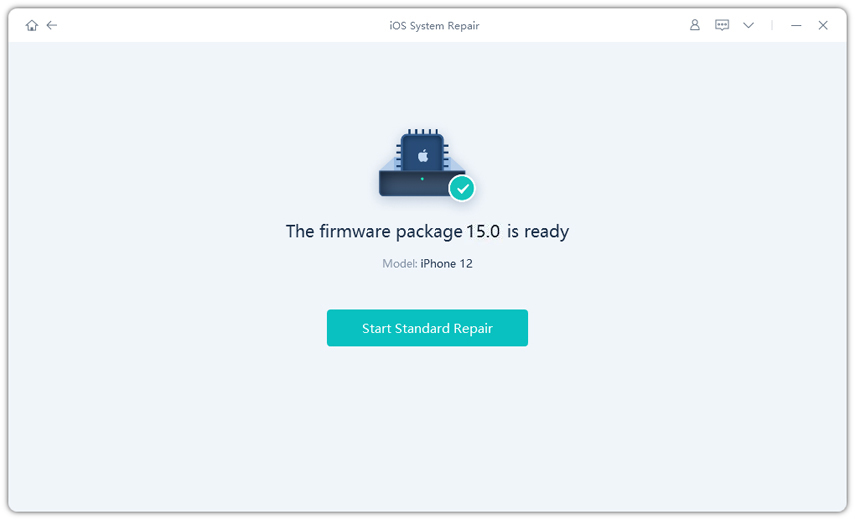 …затем загрузите желаемую прошивку ipsw отсюда—> http://ipsw.me и установите (прошивайте) с помощью инструмента 3u….загрузите отсюда—> http: //www.3u.com
…затем загрузите желаемую прошивку ipsw отсюда—> http://ipsw.me и установите (прошивайте) с помощью инструмента 3u….загрузите отсюда—> http: //www.3u.com
6
iOS не запустится, пока Apple не подпишет IPSW.
Таким образом, если вы не уговорите Apple подписать программное обеспечение и не сохраните копию этого подписанного сертификата, вы не сможете использовать этот IPSW теперь, когда время, необходимое для того, чтобы заставить Apple подписать его, прошло.
Какой-то грустный тромбон, игра окончена.
3
Простые способы исправить ошибку iTunes 3194
Если вы обнаружите ошибку iTunes 3194 при попытке восстановить iPhone или увидите, что iTunes не обнаруживает iPhone, вы можете просто исправить это, временно заблокировав службы подписи прошивки Apple. .
Эта ошибка обычно возникает, когда в iPhone используется просроченная или неподписанная прошивка, во время обновления или понижения версии iOS, а также в процессе восстановления.
Когда человек хочет восстановить свой телефон из резервной копии iTunes, иногда он/она будет получать всплывающее окно с сообщением « iPhone не может быть восстановлен из-за неизвестной ошибки (3194) ». Для решения этой проблемы человек должен установить iTunes, чтобы восстановить его снова. Если у вас это тоже не получилось, то выполните следующие шаги, чтобы решить iTunes 3194 или мы можем сказать, что iTunes не обнаруживает iPhone.
Что такое ошибка iTunes 3194?
Ошибка iTunes — это проблема, которая обычно возникает, когда iTunes не может взаимодействовать с обновленным сервером. Если ошибка возникает между iTunes и обновленным сервером, устройство iOS требует восстановления или обновления.
Ниже приведены несколько причин, вызывающих эти ошибки, например;
- iTunes не может подключиться к серверу восстановления и обновления.
- Сбой интерфейса из-за заблокированного соединения, новых записей в файле хоста, прерванного или перенаправленного программным обеспечением безопасности и другим типом программного обеспечения.

- Выполняется переход на более раннюю версию прошивки, но не подписанную Apple.
- В компьютерной системе отсутствует обновленная версия iTunes, с которой человек пытается восстановиться.
Все эти причины указывают на то, что когда человек устанавливает любую прошивку на свою систему, она отказывает и показывает iTunes 3194 ошибка.
Как исправить ошибку iTunes 3194, когда iTunes не подключается к iPhone?
Есть несколько решений, которые помогут вам исправить ошибку iTunes 3194, а также если ваш iTunes не обнаруживает iPhone, в том числе;
1. Исправить ошибку 3194 iPhone/iTunes с помощью dr.fone — восстановление без потери данных
dr.fone — восстановление — лучший способ решить эту проблему с ошибкой iTunes или iTunes, не обнаруживающим iPhone. Человек может исправить ошибки iPhone без потери каких-либо данных.
Ниже приведен весь процесс решения проблемы в iTunes, когда iTunes не обнаруживает iPhone
Шаг 1 : Сначала загрузите, установите и запустите приложение dr. fone в системе. Затем откройте приложение и нажмите «Восстановить» в окне.
fone в системе. Затем откройте приложение и нажмите «Восстановить» в окне.
Теперь подключите устройство к компьютеру через USB-кабель и, когда программа распознает устройство, нажмите кнопку «Пуск».
Шаг 2 : Всегда не забывайте переводить устройство в режим DFU перед устранением ошибки 319.4. В режим DFU можно попасть, одновременно удерживая кнопки Power и Home в течение 10 секунд, а после этого удерживая только кнопку Home.
Когда устройство iOS находится в режиме DFU, программа обнаружит это автоматически, и вы также можете оставить кнопку «Домой».
Шаг 3 : Если вы используете приложение dr.fone, вам необходимо выбрать номер модели вашего устройства. Если вы не знаете номер модели вашего устройства, проверьте руководство вашего устройства и нажмите «Загрузить», чтобы установить прошивку. Наконец, дождитесь завершения процесса.
Шаг 4 : После завершения процесса загрузки просто нажмите «Исправить сейчас», чтобы приступить к исправлению ошибки iTunes без потери данных.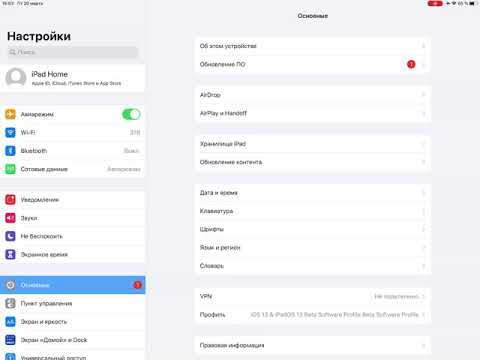
2. Исправьте ошибку 3194 iPhone/iTunes, проверив файлы хоста
Шаг 1 : Закройте iTunes.
Шаг 2 : Теперь файл хоста должен быть открыт в компьютерной системе:
- Для Mac : Папка утилиты должна быть открыта и написать sudo nano/etc/hosts, затем нажмите кнопку «Возврат», чтобы открыть файл хоста в блокнот.
- Для Windows : перейдите на веб-сайт C:WindowsSystem32drivesetc и дважды коснитесь файла хоста. Выберите блокнот в списках программ.
Шаг 3 : Теперь найдите адрес Apple 74.208.105.171 gs.apple.com. Наличие или отсутствие перенаправления является причиной возникновения ошибки.
Для адреса 74.208.105.171 gs.apple.com добавьте «#» в начале.
Если символ «#» не отображается, добавьте 74.208.105.171 gs.apple.com в файл хоста.
Шаг 4 : Внесите возможные изменения в iPhone и сохраните их в Mac и Windows.
Шаг 5 : Откройте iTunes и снова обновите или восстановите устройство.
3. Исправьте ошибку iTunes/iPhone 3194 с помощью сброса к заводским настройкам
Можно использовать другие способы устранения ошибки iTunes, если проблема связана с сервером проверки подписи прошивки Apple.
Вы можете решить проблему удаленным сбросом настроек устройства.
Ниже приведены шаги для решения проблемы восстановления iPhone 319.4 ошибка при сбросе к заводским настройкам:
Шаг 1 : Во-первых, загрузите iCloud в компьютерную систему и установите его. После установки начните входить в учетную запись iCloud с помощью Apple ID.
Шаг 2 : Теперь откройте службу «Найти iPhone» в своей учетной записи iCloud.
Шаг 3 : Затем выберите свое устройство iOS в верхнем меню и нажмите «Меню всех устройств», чтобы выбрать устройство iOS, которое вы хотите восстановить.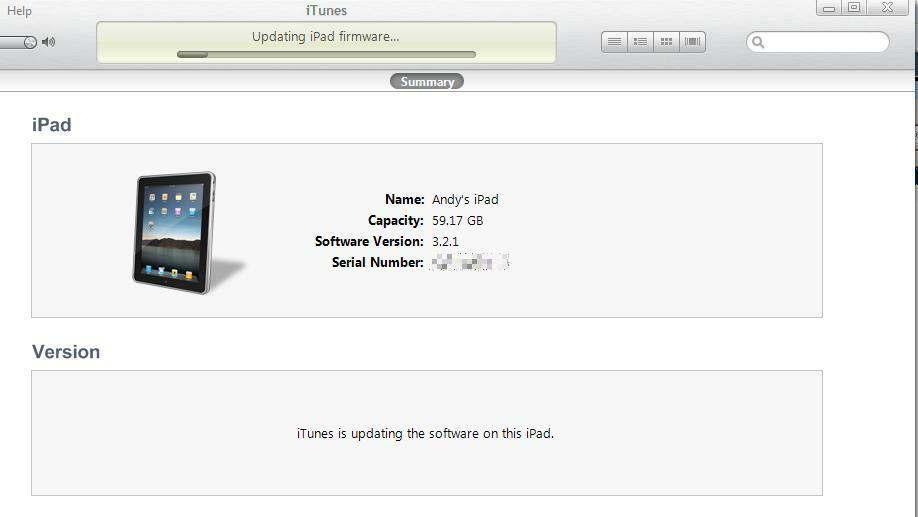
Шаг 4 : После этого нажмите кнопку «Стереть» на устройстве iOS. Затем устройство iOS начнет сбрасывать заводские настройки
Шаг 5 : Наконец, настройте устройство iOS перед восстановлением из резервной копии. Продолжите процесс настройки устройства iOS. У вас также будет возможность выбрать резервную копию из iCloud или iTunes или начать новую установку, чтобы исправить ошибку iPhone 3194.
Заключение
Все решения, написанные выше, хороши для устранения ошибки 3194, но лучшим является dr.fone – Repair. dr.fone не только помогает при ошибке 3194 iTunes, но также помогает, когда iTunes не обнаруживает iPhone. Лучшая часть dr.fone для решения этих проблем заключается в том, что вы можете исправить ошибки iPhone без потери данных.
Чтобы получать больше таких обновлений, подпишитесь на MobileAppDaily и будьте в курсе всех последних событий в индустрии мобильных приложений и других технологических достижений.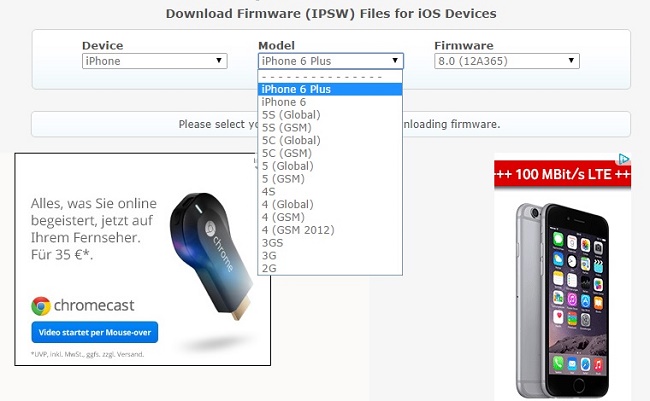
 Обычно продолжается это сравнительно недолго — одну или две недели. И после этого откат невозможен.
Обычно продолжается это сравнительно недолго — одну или две недели. И после этого откат невозможен.